macOS Big Sur Upgradeは、開始する前に十分な空き容量をチェックしないため、深刻な問題とデータ損失の可能性
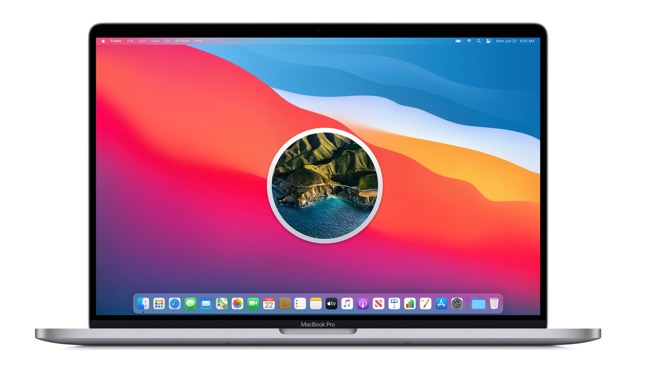
macOSのBig Surアップグレードは、利用可能なHDスペースをチェックしていません、アップグレードはスペースを使い果たして失敗します、さらに悪いことに、FileVault 2暗号化が有効になっていると、データがロックアウトされてしまいます
1. Big Surアップグレードの空き領域が不足
このアップデートで報告された問題は?
- Big SurUpgradeがインストールループでスタックしている
- リカバリブートリカバリアシスタントでスタックしました、ポップアップエラー–ソフトウェアアップデートの準備中にエラーが発生しました
- 空白を表示するBigSurRecovery起動ディスク画面=使用可能な起動ディスクがありません
この問題は、次のmacOS BigSurインストーラーに影響
- Big Sur 11.2 –確認済み
- Big Sur 11.3ベータ版–確認済み
- Big Sur 11.1 –可能性あり、未確認
3. Big Surアップデーターも影響を受けるか?(例11.1>11.2 delta update)
この問題が発生するのはBig Sur Upgradeだけであり、ポイントリリースアップデートでは発生しません
4. 該当するMacハードウェア
以前は、macOSアップデートの問題は特定のハードウェアでしか発生しませんでしたが今回は違います
macOS Big Sur Upgradeを互換性のあるMacにインストールし、十分な空き容量がない場合は、問題が発生します
2018-2020 MacデバイスにT2セキュリティチップが搭載されていると、Filevault 2暗号化を有効にした場合、さらに難しくなります
違いは、2018+T2 MacとFileVault暗号化です、T2 Macの場合は、パスワードが機能しないため、macOSリカバリを行うことができません、この問題はリカバリ作業をさらに複雑にします
さらに苛立たしいのは、外部起動セキュリティを無効にしない限り、USB Big Surインストーラや外部ハードドライブから起動できないことです
5. Macがこの問題の影響を受けているかどうかを確認するには
macOS Big Sur Upgradeをインストールしたにもかかわらず、 「An error occurred preparing the software update」 (ソフトウェアアップデートの準備中にエラーが発生しました) というエラーで終了するブートループに陥っている場合は、この問題に該当します
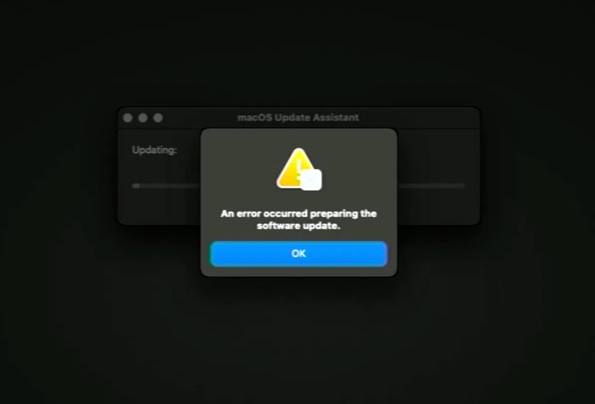
6. このようなことが起こらないようにするにはどうすれば良いか?
Appleは、Big Surのアップグレードには以下の空き容量が必要だと言っています
macOS Sierra以降からアップグレードする場合、macOS Big Surをアップグレードするには35.5 GBの使用可能なストレージが必要です。以前のリリースからアップグレードする場合、macOS Big Surには最大44.5 GBの使用可能なストレージが必要です
したがって、Big Sur Upgradeには少なくとも35.5 GBが必要です。
サイズの計算に13GBのフル・インストーラが含まれているかどうかは不明ですが、macOS Sierra以降を使用していて、35.5GBの空き容量がある場合、Big Surアップグレードは正常に完了します
7. アップグレードインストーラーの容量が不足するとどうなるか?
インストーラがMacを再起動した後も、アップグレード用の空き領域が必要です、ハードドライブの容量によっては、インストールがすぐにクラッシュしたり、インストールのかなり後になってクラッシュすることがあります
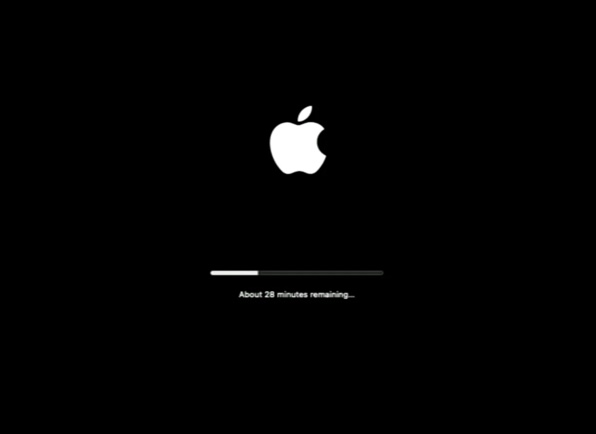
インストーラは、ハードドライブの容量が100%に達するまでファイルをアップグレードし、アップグレードを終了します、その場合、インストーラは何も言わずにエラーを出して再起動します、これでMacは「Boot Recovery Assistant」と呼ばれるリカバリタイプの環境で起動します
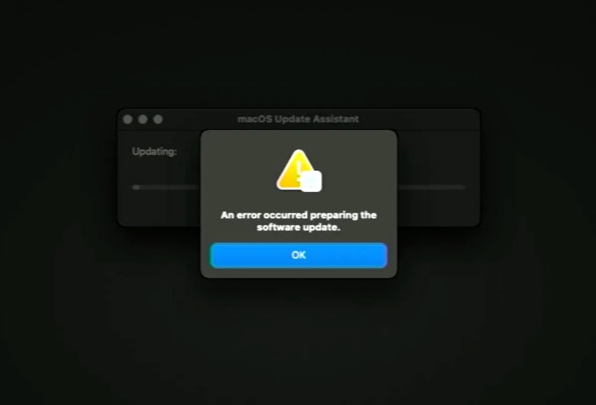
Boot Recovery Assistantは、完全なmacOSリカバリ環境ではありません、「OK」をクリックするとエラーが表示されます、「OK」をクリックすると、macOS Update Assistantという進行状況バーが表示され、起動ディスクメニューを選択します
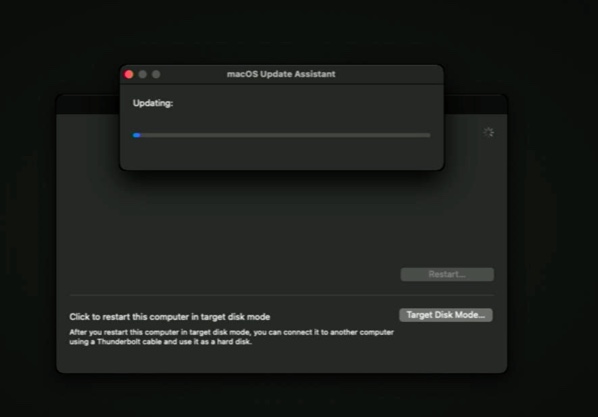
次に、プログレスバーのウィンドウを閉じるか、「startup diskの選択」メニューをクリックします
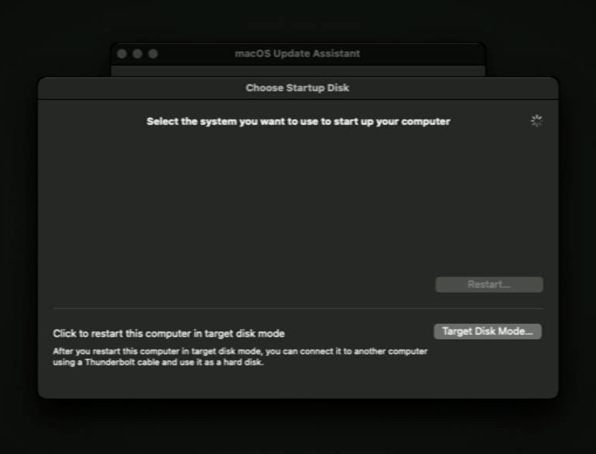
問題は、起動ディスクにハードドライブが表示されないことで、この時点でできることは、Apple Menuからシャットダウンまたは再起動することだけです、再起動すると、プロセス全体が無限ループで再起動します
8. Macをこのインストールループから抜け出すことはできるか?
答えはYES!ですが、説明が少し複雑です
次のいずれかのシナリオが発生する可能性があります
- 2013-2017 Mac – FileVault2暗号化が有効になっていません
- 2013-2017 Mac – FileVault2暗号化が有効
- 2018-2020 Mac – FileVault2暗号化が有効になっていません
- 2018-2020 Mac – FileVault2暗号化が有効
MacでFileVault2暗号化が有効になっていれば、macOSリカバリの保護機能が組み込まれています
もう1つの問題は、T2 Macに組み込まれた起動セキュリティーです、’T2 Macシステムは、外部ブートが無効になった状態で出荷されます、つまり、USBインストーラーや外付けハードディスクを使ってMacを救うことはできません
9. この問題を解決する方法:データを保存または保持する必要がある場合
Macが暗号化されている場合、リカバリ(データの保存)には2台目のMacが必要です
- macOS High SierraまたはMojaveを実行しているMacが必要です
- 次のいずれかのケーブルが必要です、USB-CからUSB-C 3.0ケーブル、USB-CからUSB-AまたはThunderbolt 3ケーブル。
- ターゲットMacをターゲットディスクモードにすると、暗号化パスワードを入力した後、10.14または10.13を実行しているホストMacを使用してディスクをマウントできます。>https://support.apple.com/ja-jp/guide/mac-help/mchlp1443/mac
- ターゲットMacからホストMacにケーブルを接続するとすぐに、問題のあるMacのパスワードの入力を求めるポップアップウィンドウが表示されます
- パスワードを入力すると、3つのボリュームがデスクトップにマウントされます
- データを保持するボリュームはMacintoshHD –データです。このボリュームを開き、ホームフォルダに移動します
- これで、余分なファイルを削除できるので、完了するのに必要な20〜30GB未満になります
- 再起動する前に、必ずごみ箱を空にしてください
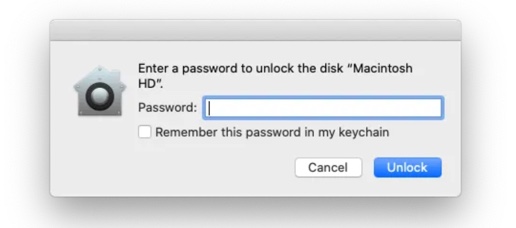
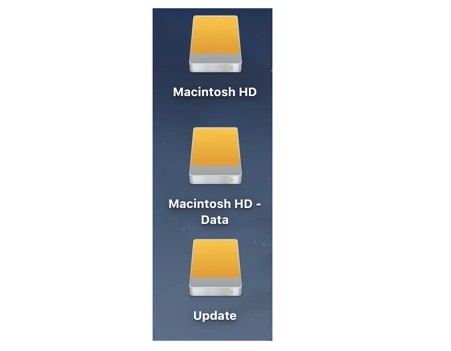
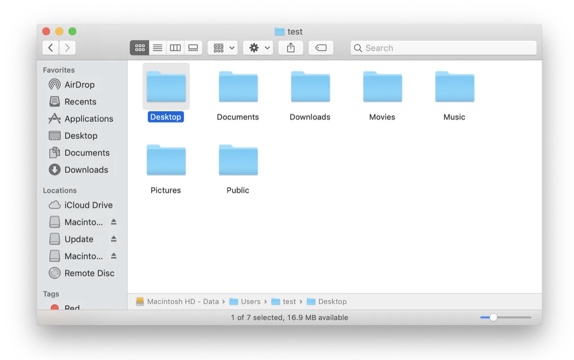
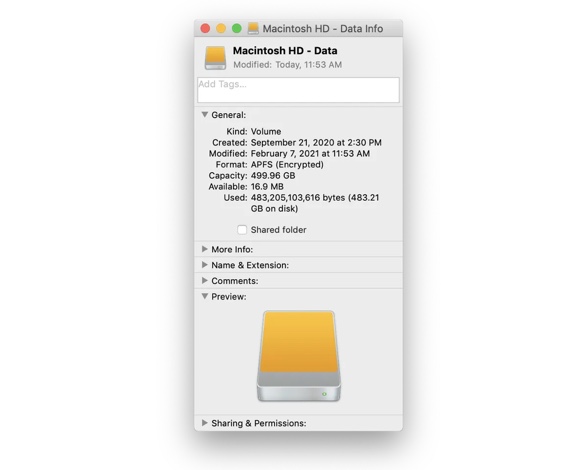
十分な数のファイルを削除したら、ホストMacからターゲットMacをシャットダウンして取り外します、電源を入れ直して、Big Sur Upgradeを完了します
Macが暗号化されていない場合
FileVault暗号化を有効にしていない場合、リカバリは少し容易になります、macOS Big Surインストーラを終了するために、空き領域を確保します、macOSリカバリを開始するためのパスワードの入力を求められないため、次の方法でファイルを削除できます
1台のMacだけの場合
- macOSリカバリでterminal.appを使用してファイルを削除します
- 2013-2017のみ–外付けUSBフラッシュドライブまたは外付けハードドライブを使用します、Macを外付けドライブ上のOSから起動できます
- その後、外部Macデスクトップからファイルを削除できます
2台目のMacを持っている場合
- Macをターゲットディスクモードで起動します
- 2台目のMacを使って、問題のMac HDをデスクトップにマウントできます、これで、ファイルを削除できます
10. この問題を解決する方法:データを保存または保持する必要がない場合
確認済みのバックアップがある場合や、Macにデータが必要ない場合は、macOSを消去して再インストールできます
これは非常に簡単です、2013〜 2017年のMacの場合は、起動してリカバリし、ドライブを消去して、macOSを再インストールするだけです
FileVault2が有効になっている2018-2020T2 Macを使用している場合は、「Macの消去」を実行する必要があります
こちらの手順に従ってください> https://support.apple.com/ja-jp/HT211983
(Via Mr. Macintosh.)


LEAVE A REPLY